I evo nas, Linux Mint 19.3 Tricia je službeno objavljena s nekoliko značajnih novih značajki, pa smatramo da bi se svaki Linux Mint trebao nadograditi na najnoviju verziju.
U ovom vodiču detaljno ćemo vam pokazati kako nadograditi sa svoje trenutne Linux Mint na najnoviju Mint 19.3 Trica. Podijelimo ovaj vodič u dva odjeljka:
- Linux Mint 19.3 Tricia Preduvjeti
- Nadogradnja na Linux Mint 19.3 Tricia
Linux Mint 19.3 preduvjeta za nadogradnju Tricia
Prije početka glavnog postupka nadogradnje, prvo predlažemo da izvršite neke korake prije nadogradnje kako biste osigurali da sljedeći koraci budu nesmetani.
Korak 1) Provjerite svoju trenutnu verziju Linux Mint-a
Korak 1. S donjeg lijevog dijela radne površine otvorite izbornik Mint.

Korak 2. U traci za pretraživanje potražite aplikaciju Info sustava i otvorite je.
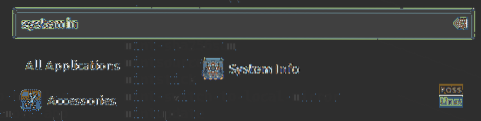
3. korak. Na zaslonu sa informacijama o sustavu trebali biste vidjeti verziju trenutne Linux Mint.
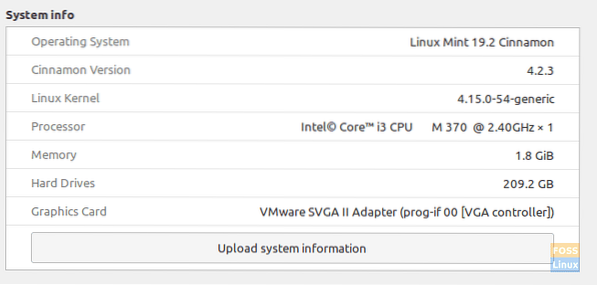
Korak 2) Onemogućite čuvar zaslona Linux Mint
Korak 1. S donjeg lijevog dijela radne površine otvorite izbornik Mint.

Korak 2. U traci za pretraživanje potražite aplikaciju za zaslon i otvorite je.
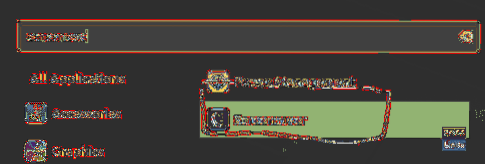
3. korak. U opciji Postavke čuvara zaslona postavite je na Nikad.
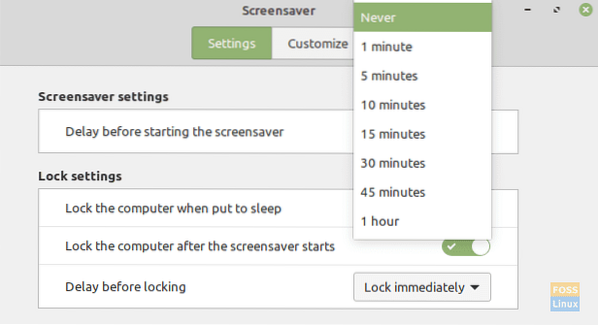
Korak 3) Napravite snimku sustava
Koristite aplikaciju Timeshift za izradu snimke sustava. Ovaj je korak važan kako biste bili sigurni da možete vratiti Mint u radno stanje u slučaju da je postupak nadogradnje Tricia bio problematičan.
Korak 1. S donjeg lijevog dijela zaslona otvorite izbornik Mint.

Korak 2. U traci za pretraživanje potražite aplikaciju Timeshift i otvorite je.
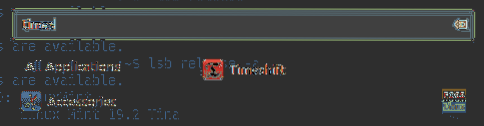
3. korak. Bit će potrebna autentifikacija. Samo upotrijebite svoju sudo lozinku i pritisnite gumb Autentifikacija da biste nastavili.
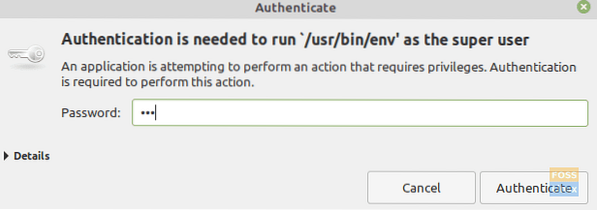
4. korak. Odaberite vrstu snimke i nastavite stvarati snimku.
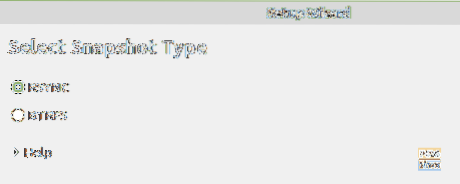
Sada je vrijeme da prijeđete na sljedeći odjeljak odakle možete započeti postupak nadogradnje Tricia.
Nadogradnja na Linux Mint 19.3 Tricia
Pretpostavljamo da su vaši trenutni sistemski paketi ažurirani. Ako nije, otvorite upravitelj ažuriranja i ažurirajte sve prikazane pakete. Zatim započnite korake nadogradnje prema sljedećem:
Korak 1) U donjem lijevom dijelu radne površine otvorite izbornik Mint.

Korak 2) U traci za pretraživanje potražite Upravitelj ažuriranja i otvorite ga.
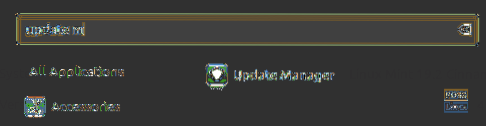
Korak 3) Odaberite Uredi i kliknite na Nadogradite na Linux Mint 19.3 Tricia puštanje.
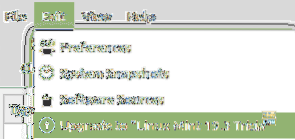
Korak 4) Provjerite Linux Mint 19.3 napomene o izdanju Tricia, a zatim pritisnite Next za nastavak.
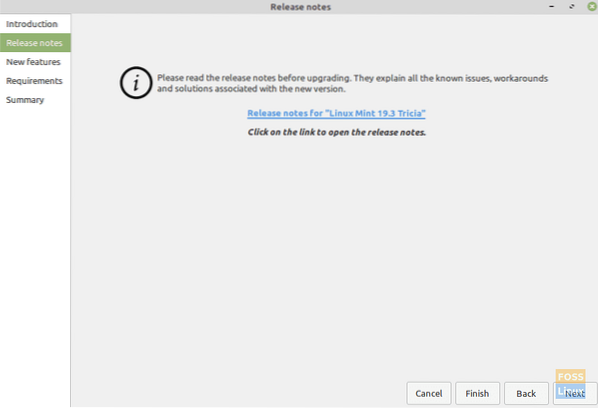
Korak 5) Provjerite nove značajke u Linux Mint 19.3, a zatim pritisnite Next za nastavak.
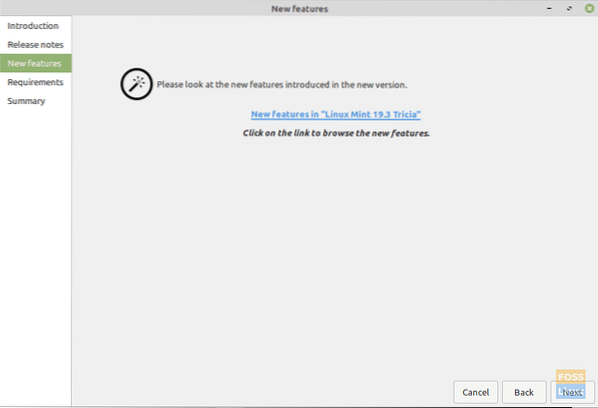
Korak 6) Provjerite postoji li Linux Mint 19.3 Tricia zahtjevi i pritisnite Apply za nastavak.
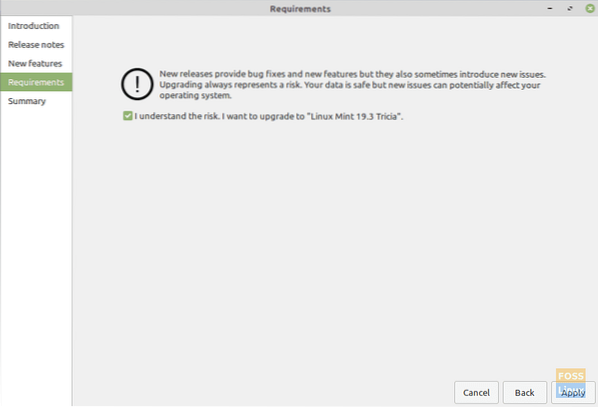
Korak 7) Za nastavak će biti potrebna autentifikacija.
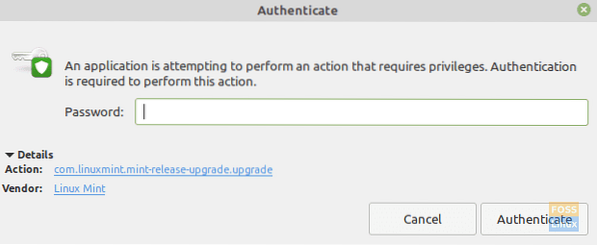
Korak 8) Sada će vaš sustav započeti preuzimanje podataka o paketu.
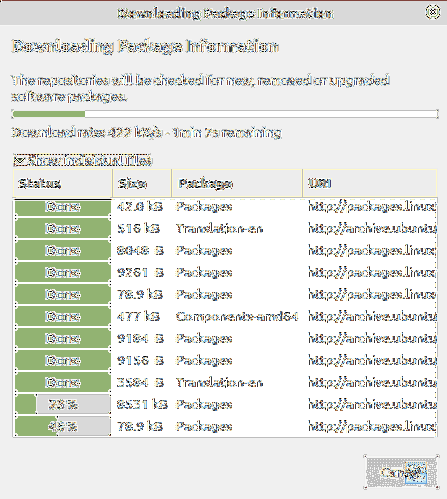
Korak 9) Nakon što se preuzimanje uspješno završi, vaš će sustav početi instalirati aplikacije.
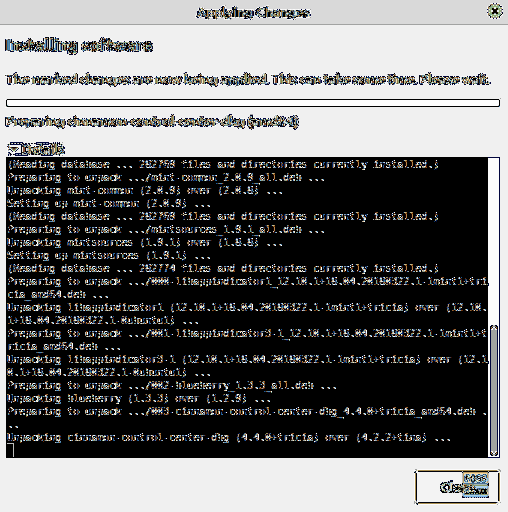
Korak 10) Kad se instalacija uspješno dovrši, od vas će se zatražiti da ponovno pokrenete sustav kako biste primijenili promjene i dovršili nadogradnju.
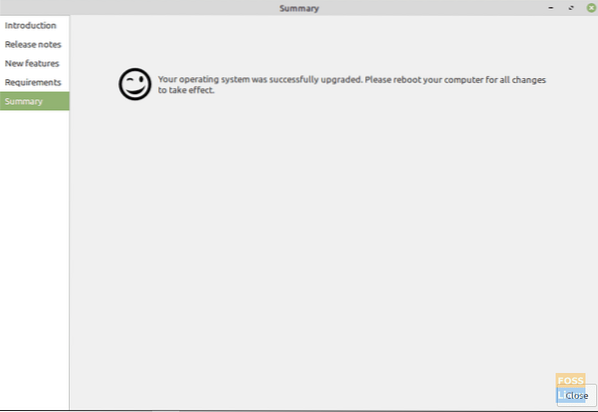
Korak 11) Nakon ponovnog pokretanja sustava ako je sve prošlo normalno i ako se sustav uspješno pokrene, provjerite podatke o sustavu.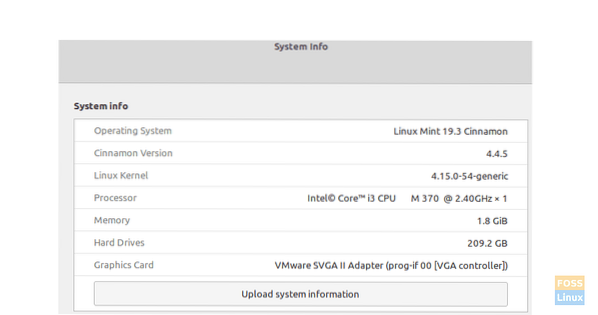
Linux Mint 19.3 je ovdjeTo je sve o nadogradnji vašeg računala na Linux Mint 19.3.
 Phenquestions
Phenquestions



